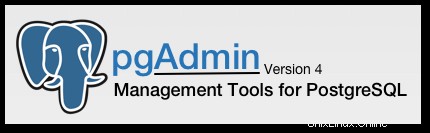
In diesem Artikel haben wir die notwendigen Schritte zum Installieren und Konfigurieren von pgAdmin unter CentOS 7 erklärt. Bevor Sie mit diesem Tutorial fortfahren, stellen Sie sicher, dass Sie als Benutzer mit
pgAdmin ist die führende funktionsreiche Open-Source-Verwaltungs- und Entwicklungsplattform für PostgreSQL, die unter Linux, Unix, macOS und Windows läuft. pgAdmin kann verwendet werden, um PostgreSQL 9.2 und höher zu verwalten.
Voraussetzung:
- Betriebssystem mit CentOS 7
- Server-IPv4-Adresse mit Superuser-Berechtigungen (Root-Zugriff)
- Gnome-Terminal für Linux-Desktop
- PuTTy SSH-Client für Windows oder macOS
- Powershell für Windows 10/11
- Vertraut mit DNF-Befehlen
pgAdmin unter CentOS installieren
Schritt 1. Der erste Befehl aktualisiert die Paketlisten, um sicherzustellen, dass Sie die neueste Version und Abhängigkeiten erhalten.
sudo yum install epel-release sudo yum update
Schritt 2. Installieren Sie PostgreSQL.
Gehen Sie zur Downloadseite des PostgreSQL-Repositorys und fügen Sie das PostgreSQL 9.4-Repository hinzu:
rpm -Uvh https://download.postgresql.org/pub/repos/yum/testing/12/redhat/rhel-7-x86_64/pgdg-centos12-12-1.noarch.rpm
Installieren Sie jetzt postgresql mit dem folgenden Befehl:
yum update yum install postgresql94-server postgresql94-contrib
Initialisieren Sie die PostgreSQL-Datenbank mit folgendem Befehl:
/usr/pgsql-9.4/bin/postgresql94-setup initdb
Um den PostgreSQL-Dienst zu starten, führen Sie Folgendes aus:
systemctl enable postgresql-9.4 systemctl start postgresql-9.4
Schritt 3. Installieren Sie pgAdmin 4 auf CentOS 7.
Sobald Sie PostgreSQL auf Ihrem System installiert haben, führen Sie den folgenden Befehl aus, um pgAdmin 4 zu installieren:
yum install epel-release yum update
Installieren Sie jetzt phpPgAdmin und geben Sie den folgenden Befehl ein:
yum install phpPgAdmin httpd
Schritt 4. Konfigurieren Sie pgAdmin.
Es müssen einige geringfügige Konfigurationsänderungen vorgenommen werden, damit pgAdmin4 ausgeführt wird. Zuerst werden wir die Beispiel-Conf-Datei von pgadmin4.conf.sample in pgadmin4.conf umbenennen:
cp /etc/httpd/conf.d/pgadmin4.conf.sample /etc/httpd/conf.d/pgadmin4.conf
Erstellen Sie als Nächstes ein pgAdmin-Protokoll und Datenverzeichnisse:
mkdir /var/log/pgadmin4/ mkdir /var/lib/pgadmin4/
Datei config_local.py erstellen/bearbeiten:
nano /usr/lib/python2.7/site-packages/pgadmin4-web/config_local.py
Fügen Sie die folgenden Einstellungen hinzu:
LOG_FILE = '/var/log/pgadmin4/pgadmin4.log' SQLITE_PATH = '/var/lib/pgadmin4/pgadmin4.db' SESSION_DB_PATH = '/var/lib/pgadmin4/sessions' STORAGE_DIR = '/var/lib/pgadmin4/storage'
Berechtigungen von Verzeichnissen ändern, damit Apache:
chown -R apache:apache /var/lib/pgadmin4/* chown -R apache:apache /var/log/pgadmin4/*
Führen Sie den folgenden Befehl aus, um ein Benutzerkonto für die pgAdmin 4-Weboberfläche zu erstellen.
python /usr/lib/python2.7/site-packages/pgadmin4-web/setup.py
Letzte Schritte:Starten Sie den Apache-Webdienst neu:
systemctl restart httpd
Schritt 5. Firewall konfigurieren.
Wenn die Firewall aktiviert ist, führen Sie den folgenden Befehl aus, um den HTTP-Dienst zu aktivieren:
firewall-cmd --permanent --add-service=http firewall-cmd --reload
Schritt 6. Greifen Sie auf pgAdmin 4 zu.
Öffnen Sie einen Webbrowser und rufen Sie die folgende URL auf, um auf die Benutzeroberfläche von pgAdmin 4 zuzugreifen:
http://my-ip.add.re.ss/pgadmin4
Herzlichen Glückwunsch, Sie haben gelernt, wie man pgAdmin 4 auf CentOS 7 installiert und konfiguriert. Wenn Sie Fragen haben, hinterlassen Sie bitte unten einen Kommentar.